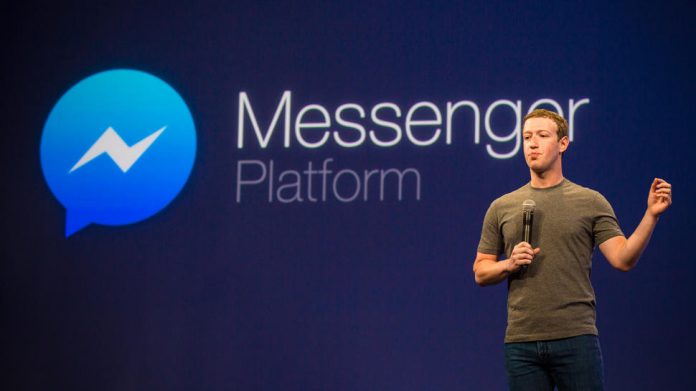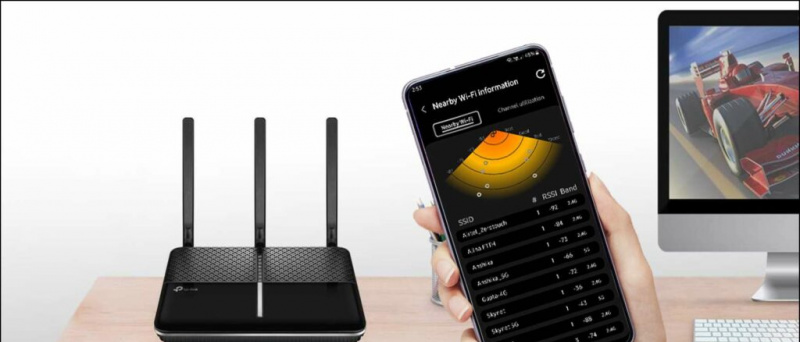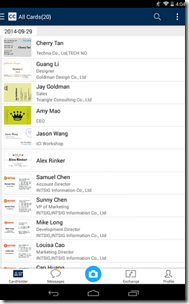Sebagai salah satu platform perpesanan instan terpopuler, WhatsApp terus menghadirkan fitur-fitur baru untuk penggunanya, seperti mengedit pesan , mengunci obrolan , dll. Penambahan terbaru adalah fitur berbagi layar, yang memungkinkan Anda berbagi layar ponsel melalui panggilan video dengan orang lain. Hari ini dalam bacaan ini, kami akan memandu Anda tentang cara menggunakan fitur berbagi layar WhatsApp.
Bagikan Layar Ponsel Anda di WhatsApp
Daftar isi
Saat ini, fitur berbagi layar WhatsApp hanya tersedia untuk sejumlah pengguna terbatas dan membutuhkan versi beta dari aplikasi pesan instan di Android. Di bawah ini kami telah membahas cara menggunakan fitur berbagi layar asli WhatsApp dan beberapa alternatifnya.
Bagikan Layar WhatsApp Menggunakan Metode Bawaan
WhatsApp sedang menguji fitur bawaan dengan beberapa pengguna beta yang memungkinkan Anda merekam dan membagikan konten layar Anda dengan penerima panggilan video. Dengan pembaruan baru ini, Anda akan mendapatkan sakelar baru di samping flip kamera dan opsi kamera video untuk membagikan layar Anda dengan orang yang melakukan panggilan video.
Anda harus memiliki versi beta pembaruan 2.23.11.19 atau lebih tinggi di ponsel Android Anda untuk mengaksesnya. Meskipun kami memiliki build yang lebih baru, kami tidak dapat mengaksesnya di ponsel kami.
Bagikan Layar WhatsApp Menggunakan Google Meet
1. Luncurkan aplikasi Google Meet ( Android , iOS ) di ponsel Anda, dan buat rapat baru.
2. Bagikan tautan rapat dengan teman Anda.
3. Di layar berikutnya, ketuk Bagikan Layar , dan ketuk Melanjutkan .
4. Ketuk Mulai sekarang tombol pada pop-up untuk membagikan layar Anda dengan penerima; Anda dapat pindah ke WhatsApp untuk membagikan layar Anda.
5. Akui temanmu ke rapat, dan mereka akan dapat melihat layar Anda.
6. Ketuk Berhenti berbagi tombol sekali Anda tidak ingin berbagi layar Anda.
Setelah Anda menyelesaikan rapat, Anda dapat meninggalkan rapat atau mengakhiri panggilan untuk semua peserta.
Bagikan Layar WhatsApp Menggunakan Microsoft Teams
1. Luncurkan aplikasi Microsoft Teams ( Android , iOS ) di ponsel Anda.
2. Beralih ke tab obrolan, dan buat pertemuan baru .
3. Sekarang, ketuk Mulai Rapat tombol.
4. Izinkan izin yang diperlukan ke Tim, dan bergabung pertemuan.
5. Bagikan tautan rapat Dengan temanmu.
bagaimana cara menghapus perangkat dari google
6. Setelah teman Anda bergabung dalam rapat, ketuk tiga titik dari navigasi bawah.
7. Sekarang, ketuk tombol bagikan dan aktifkan beralih audio .
8. Ketuk tombol mulai sekarang pada pop-up untuk membagikan layar Anda dengan penerima; Anda dapat pindah ke WhatsApp untuk membagikan layar Anda.
9. Sekarang, penerima akan dapat melihat layar Anda. Ketuk Berhenti berbagi tombol jika Anda tidak ingin berbagi layar lagi.
Setelah Anda menyelesaikan rapat, Anda dapat meninggalkan rapat atau mengakhiri panggilan untuk semua peserta.
Bagikan Layar WhatsApp Menggunakan Zoom
1. Luncurkan aplikasi Zoom ( Android , iOS ) di ponsel Anda, dan buat rapat baru.
2. Izinkan izin yang diperlukan ke aplikasi Zoom.
3. Menambahkan peserta ke rapat dari Tab peserta , dan membagikan undangan rapat.
4. Setelah Anda menambahkan peserta ke rapat, t ap tombol bagikan dan pilih untuk membagikan Layar Anda dari menu pop-up.
6. Izinkan izin lain yang diperlukan, dan ketuk Mulai sekarang tombol.
7. Di layar berikutnya, Anda akan diminta untuk mengizinkan tampilan di atas izin aplikasi lain untuk Zoom.
8. Sekarang, Anda dapat membagikan layar Anda dengan penerima dan beralih ke WhatsApp untuk membagikan layar Anda.
9. Untuk berhenti berbagi layar, ketuk Berhenti Berbagi tombol.
Setelah Anda menyelesaikan rapat, Anda dapat meninggalkan rapat atau mengakhiri panggilan untuk semua peserta.
Bagikan Layar WhatsApp Menggunakan CrankWheel
1. Pergi ke situs web Crankwheel , dan daftar dengan alamat email Anda.
2. Setelah Anda mengatur nama tampilan Anda , N navigasikan melalui layar pengaturan untuk melihat layar opsi untuk menambahkan ekstensi CrankWheel ke browser Anda atau melanjutkan dengan antarmuka web.
4. Setelah di dasbor, klik Mulai Berbagi Layar tombol.
5. Sekarang, pilih layar yang ingin Anda bagikan dengan orang lain.
6. Terima pemirsa ke rapat Anda, dan mereka akan dapat melihat layar Anda.
6. Kamu bisa berhenti berbagi layar Anda melalui tombol di bagian bawah setiap kali Anda tidak ingin pemirsa melihat layar Anda.
Setelah Anda menyelesaikan rapat, Anda dapat meninggalkan rapat atau mengakhiri panggilan untuk semua peserta.
Manfaat CrankWheel adalah jendela pratinjau akan memberi tahu Anda jika penerima berpindah ke tab lain. Jika Anda dapat melihat jendela penampil, berarti penampil telah membuka jendela rapat.
FAQ
T. Mengapa Saya Tidak Dapat Melihat Opsi Berbagi Layar di WhatsApp Saya?
WhatsApp saat ini sedang menguji fitur Berbagi Layar dengan pengguna beta. Anda harus memiliki versi beta pembaruan 2.23.11.19 atau lebih tinggi di ponsel Android Anda untuk mengaksesnya. Meskipun kami memiliki build yang lebih baru, kami tidak dapat mengaksesnya di ponsel kami.
T. Bagaimana Saya Bisa Membagikan Layar Saya Di WhatsApp?
Jika Anda telah menerima fitur berbagi layar di WhatsApp Anda, bagikan layar Anda selama panggilan video; Anda perlu mengklik tombol berbagi layar di samping flip kamera dan opsi kamera video.
T. Apakah Fitur Berbagi Layar WhatsApp Tersedia di iOS?
Saat ini, fitur tersebut hanya diuji di Android; tidak ada informasi tentang pengujian beta iOS. Itu juga harus diluncurkan ke iOS setelah pengujian beta.
Membungkus
Jadi ini semua tentang fitur Berbagi Layar WhatsApp dan bagaimana Anda dapat mengakses dan menggunakannya jika Anda adalah penguji beta WhatsApp. Tidak semua pengguna beta memiliki akses ke fitur tersebut, jadi hingga fitur tersebut mencapai ponsel Anda, Anda dapat mengandalkan alternatif lain yang disebutkan di atas untuk berbagi layar selama panggilan video. Nantikan GadgetsToUse untuk membaca lebih lanjut.
aplikasi suara notifikasi terbaik untuk android
Anda mungkin tertarik pada hal berikut:
- Cara Berbagi Layar di Panggilan Facebook Messenger
- 4 Cara Berbagi Layar Ponsel Anda Selama Panggilan Video
- Cara Membuat Panggilan Video Grup Telegram, Bagikan Layar, Hapus Kebisingan Latar Belakang
Anda juga dapat mengikuti kami untuk berita teknologi instan di berita Google atau untuk tips dan trik, ulasan smartphone & gadget, gabung beepry.it